الهدف
تقدم هذه المقالة تعليمات حول كيفية تكوين إعدادات المكدس على محول Cisco Business 350 Series لديك.
المقدمة
يتيح لك التجميع إمكانية زيادة سعة الشبكة لديك دون المعاناة من إدارة أجهزة متعددة. تتم بعد ذلك إدارة المحولات المجمعة بشكل جماعي كجهاز منطقي واحد. في بعض الحالات، يمكن أن تصبح منافذ المكدس أعضاء في مكدس من مجموعات تجميع الارتباطات (LAGs) التي تزيد من عرض النطاق الترددي لواجهات المكدس.
إذا لم تكن على دراية بالمصطلحات المستخدمة أدناه، فيمكنك مراجعة Cisco Business: مسرد المصطلحات الجديدة .
لمزيد من التفاصيل حول التجميع، انقر هنا لعرض المقالة - ما هو التراص؟
الأجهزة القابلة للتطبيق | إصدار البرامج
بالنسبة للطرز المحددة التي يمكن تجميعها في هذه السلسلة، تحقق من مقارنة الطراز CBS350.
يعرض مخطط المكدس ما إذا كانت طبولوجيا المكدس سلسلة أو حلقة. في هذا المثال، المخطط هو سلسلة.
يعرض محول المكدس النشط معرف وحدة الوحدة للوحدة النشطة للمكدس. في هذا المثال، المحول الذي يتم تكوينه (الوحدة 1) هو المحول النشط للمكدس.
الخطوة 3. انقر على منفذين على الأقل للتهيئة كمنافذ تجميع. تضمنت الميناء أن يكون ربطت إلى الآخر مفتاح.

في هذا المثال، يتم إختيار XG3 و XG4.
الخطوة 4. أختر معرف وحدة من القائمة المنسدلة أو أختر "تلقائي" لتعيين معرف الوحدة بواسطة النظام.
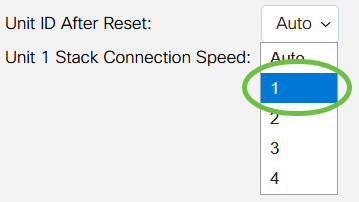
في هذا المثال، يتم إختيار 1.
تعرض سرعة اتصال الوحدة x stack سرعة اتصال المكدس.
الخطوة 5. طقطقة يطبق ويreboot.

الخطوة 6. طقطقة ok، ما إن يطالب بالرسالة المنبثقة. يتم نسخ الإعدادات إلى ملف التكوين الجاري تشغيله وإعادة تمهيد المكدس.

الخطوة 7. سجل الدخول إلى الأداة المساعدة المستندة إلى الويب في المحول لديك.
أنت كنت ستطلب أن يشكل كلمة جديد لحماية جيد من شبكتك.
الخطوة 8. أختر إدارة > إدارة المكدس. يجب أن يعرض المحول الإعدادات التي تم تكوينها على المحول النشط.
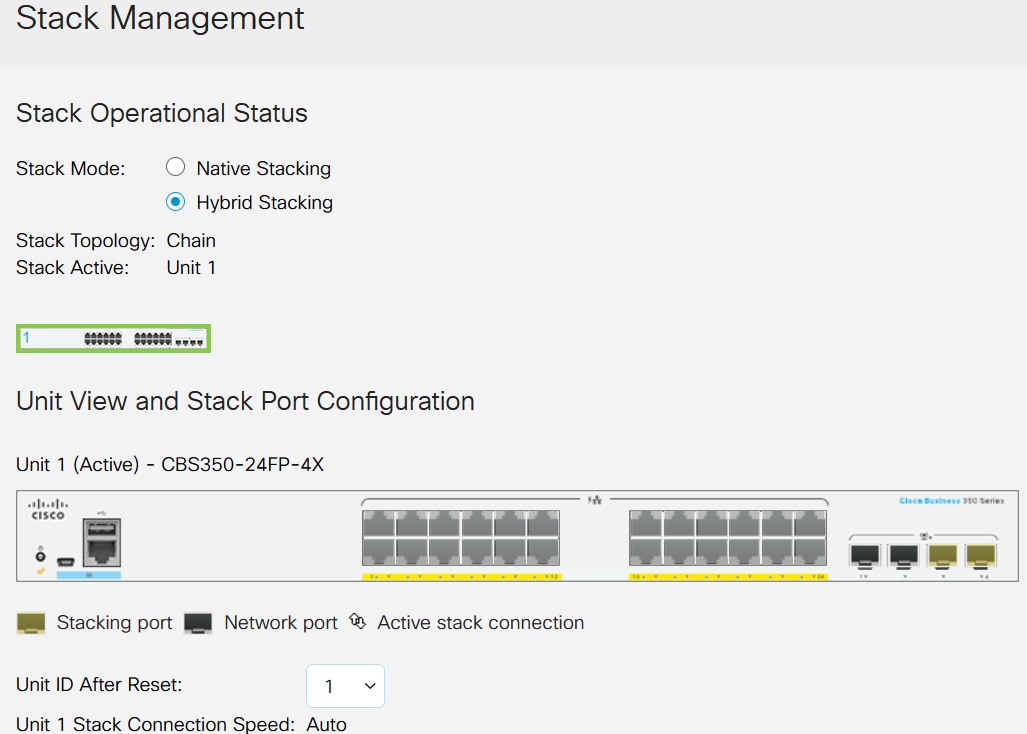
لقد قمت الآن بتكوين إعدادات المكدس للوحدة النشطة لديك.
تكوين إعدادات المكدس على محول الاستعداد أو العضو
الخطوة 1. سجل الدخول إلى الأداة المساعدة المستندة إلى الويب في المحول لديك ثم أختر إدارة > إدارة المكدس.

بدلا من ذلك، يمكنك النقر فوق خيار
إدارة المكدس ضمن "الإعداد الأولي" في صفحة البدء.
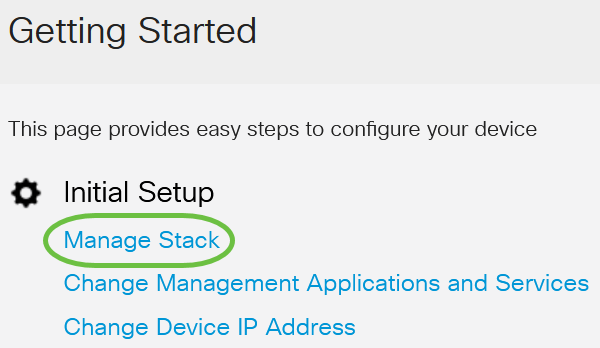
الخطوة 2. انقر على خيار لوضع التراص. الخيارات هي:
- التجميع الأصلي - المحول هو جزء من مكدس تكون فيه جميع الوحدات من النوع نفسه.
- التجميع المختلط - المحول جزء من مكدس يمكن أن يتكون من نوع مختلط من أجهزة CBS 350.
لست متأكدا أي وضع يجب عليك إختياره؟ يمكنك إستخدام أداة تحديد وضع التراص لمعرفة ذلك.
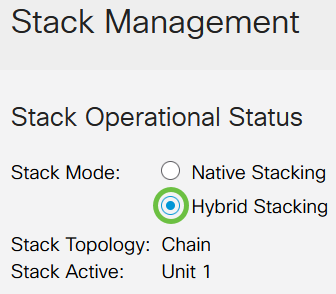
في هذا المثال، يتم إختيار التجميع المختلط.
يعرض مخطط المكدس ما إذا كانت طبولوجيا المكدس سلسلة أو حلقة.
يعرض المكدس النشط معرف وحدة الوحدة للوحدة النشطة للمكدس.
الخطوة 3. انقر على منفذين على الأقل للتهيئة كمنافذ تجميع. تضمنت الميناء أن يكون ربطت إلى الآخر مفتاح.

في هذا المثال، يتم إختيار XG3 و XG4.
الخطوة 4. أختر معرف وحدة من القائمة المنسدلة أو أختر "تلقائي" لتعيين معرف الوحدة بواسطة النظام.

في هذا المثال، يتم إختيار "تلقائي".
تعرض سرعة اتصال الوحدة x stack سرعة اتصال المكدس.
الخطوة 5. طقطقة يطبق ويreboot.

الخطوة 6. طقطقة ok، ما إن يطالب بالرسالة المنبثقة.

سيقوم المحول بإعادة التمهيد وتطبيق إعدادات التكوين.
الخطوة 7. سجل الدخول إلى الأداة المساعدة المستندة إلى الويب للمحول النشط ثم أختر إدارة > إدارة المكدس.
يجب أن تعرض صفحة إدارة المكدس إعدادات المحول النشط والمتوقف.
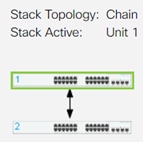
الخطوة 8. كرر الخطوات من 1 إلى 8 لتكوين وحدات الأعضاء.
لقد انتهيت الآن من تكوين إعدادات المكدس على محولات Cisco Business 350 Series.
هل تبحث عن مزيد من المقالات على المحول CBS350 لديك؟ راجع أي من الروابط أدناه للحصول على مزيد من المعلومات.
هيكل المقالة مع/ المحتوى
الهدف
تقدم هذه المقالة تعليمات حول كيفية تكوين إعدادات المكدس من خلال واجهة سطر الأوامر (CLI) الخاصة بمحول Cisco Business 350 Series.
المقدمة
يتيح لك التجميع إمكانية زيادة سعة الشبكة لديك دون المعاناة من إدارة أجهزة متعددة. يمكن إضافة المحولات القابلة للتجميع أو إزالتها من مكدس حسب الحاجة دون التأثير على الأداء العام للمكدس. حسب طبقته، يمكن أن يستمر المكدس في نقل البيانات حتى إذا فشل إرتباط أو وحدة داخل المكدس. وهذا يجعل التجميع حلا فعالا ومرنا وقابلا للتطوير لزيادة سعة الشبكة.
بشكل افتراضي، يكون المحول دائما قابلا للتكديس، ولكنه لا يحتوي على منفذ تم تكوينه كمنفذ مكدس. شكلت all the ميناء في الأداة كشبكة ميناء افتراضيا. يمكن التفكير في الجهاز الذي بدون أي منفذ مكدس على أنه الجهاز النشط في مكدس من نفسه فقط أو جهاز مستقل. لتكديس محولين أو أكثر، يمكنك إعادة تكوين منافذ الشبكة المطلوبة كمنافذ مكدس في المحولات وربطها بمنافذ المكدس الناتجة في مخطط حلقة أو سلسلة.
يتم توصيل الوحدات أو المحولات في المكدس من خلال منافذ المكدس. تتم بعد ذلك إدارة المحولات المجمعة بشكل جماعي كجهاز منطقي واحد. في بعض الحالات، يمكن أن تصبح منافذ المكدس أعضاء في مكدس من مجموعات تجميع الارتباطات (LAGs) التي تزيد من عرض النطاق الترددي لواجهات المكدس.
قد تكون بعض مصطلحات التراص هذه غير مألوفة لك. للحصول على مزيد من التوضيح، راجع Cisco Business: مسرد المصطلحات الجديدة.
يوفر المكدس الميزات التالية:
- يمكن زيادة سعة الشبكة أو تقليصها بشكل ديناميكي. من خلال إضافة وحدة، يمكن أن يزيد المسؤول عدد المنافذ في المكدس بشكل ديناميكي مع الحفاظ على نقطة إدارة واحدة في نفس الوقت. وبالمثل، يمكن إزالة الوحدات لتقليل سعة الشبكة.
- يدعم النظام المكدس التكرار بالطرق التالية:
- تصبح الوحدة الاحتياطية نشطة في المكدس إذا فشل النشاط الأصلي.
- يدعم نظام المكدس نوعين من المخططات: السلسلة والحلقة الدائرية. الطوبولوجيا الحلقية أكثر موثوقية من طوبولوجيا السلسلة. لا يؤثر فشل إرتباط واحد في حلقة واحدة على وظيفة المكدس، حيث قد يؤدي فشل رابط واحد في اتصال سلسلة إلى تقسيم المكدس.
الأجهزة القابلة للتطبيق | إصدار البرامج
تكوين إعدادات المكدس على محول ما
توصيل المحولات
الخطوة 1
حدد وضع المكدس الذي تريد تكوينه. الخيارات هي:
- السلسلة - يتم توصيل كل وحدة بوحدة مجاورة، ولكن لا يوجد اتصال كابل بين الوحدة الأولى والأخيرة. هذا هو وضع المكدس الافتراضي.
- حلقة - كل وحدة متصلة بوحدة مجاورة. الوحدة الأخيرة متصلة بالوحدة الأولى. توضح الصورة أدناه طبولوجيا حلقية لمكدس مكون من أربع وحدات:

- الشبكة الدائرية المزدوجة - يمكن إستخدام هذا التكوين لمضاعفة عرض النطاق الترددي لشبكتك:
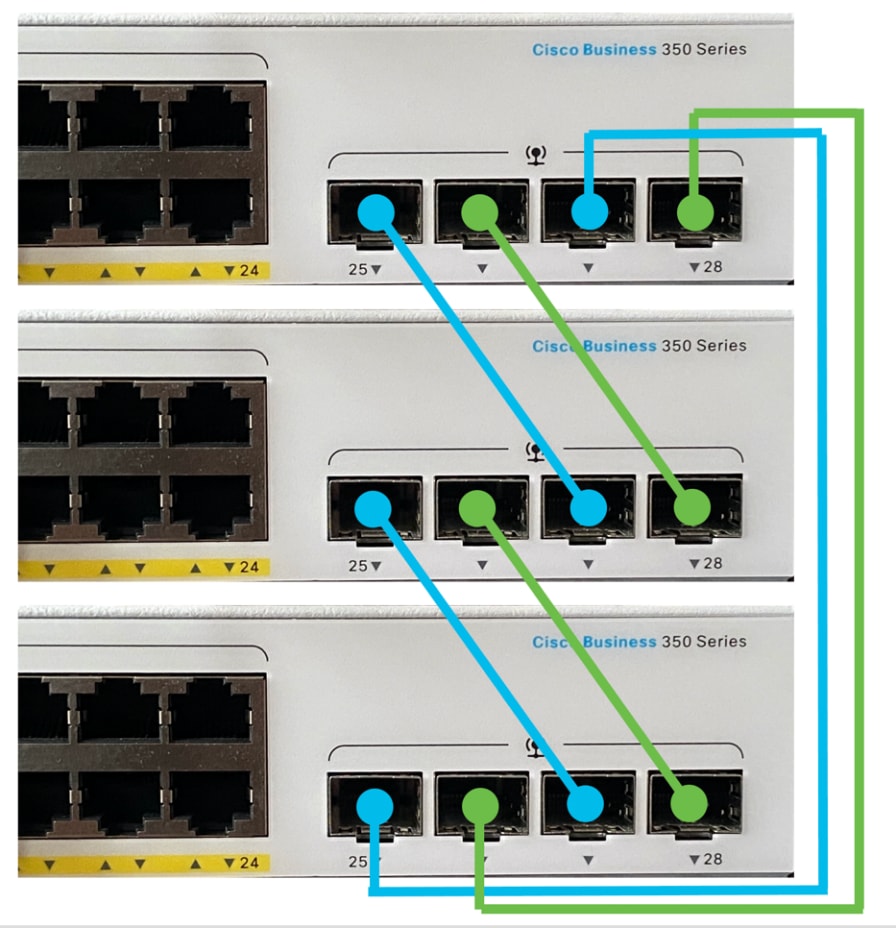
الخطوة 2
قم بتوصيل أحد طرفي كبل التصميم الصغير القابل للتوصيل (SFP) المصاحب لجهازك بمنفذ SFP+ أو XG3 أو XG4 للمحول لديك.

في هذا مثال، ربطت الكبل إلى XG3 ميناء من المفتاح.

الخطوة 3
قم بتوصيل الطرف الآخر من كبل SFP+ في منفذ SFP+ أو XG3 أو XG4 الخاص بالمحول لديك.

في هذا مثال، ربطت الكبل إلى XG4 ميناء من المفتاح.
الخطوة 4
كرر الخطوات من 2 إلى 3 إلى المحولات المتبقية.
في هذا السيناريو، يتم تكوين محولين للتجميع ويتم توصيل كبلات SFP بالمنافذ 3 و 4 على كلا المحولين.
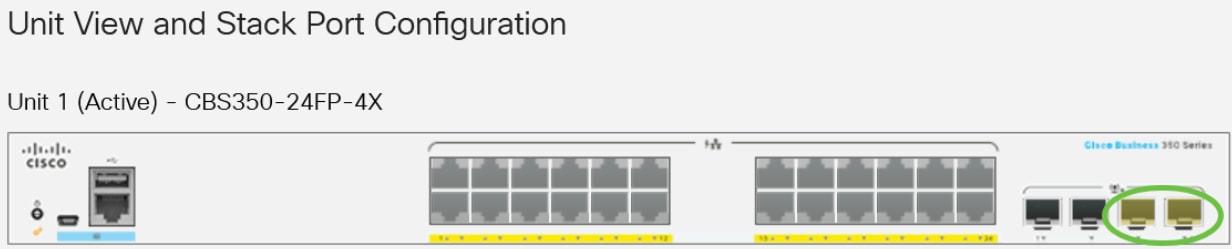
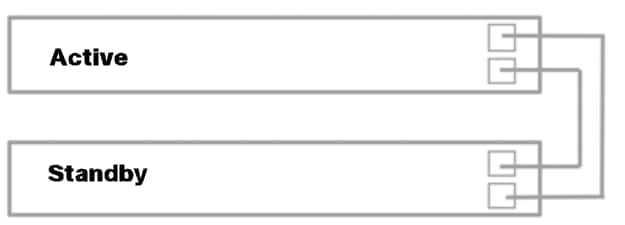
لقد قمت الآن بتوصيل محولاتك وفقا لطبقتك المطلوبة.
تكوين إعدادات المكدس على المحول النشط
عملية تحديد المحول النشط
يتم تحديد الوحدة النشطة من الوحدات التي تم تمكينها في الوضع النشط (1 أو 2). وتؤخذ في الاعتبار عوامل إختيار الوحدة النشطة في الأولوية التالية:
- وقت تشغيل النظام - تتبادل الوحدات النشطة الممكنة وقت التشغيل، والذي يتم قياسه في أجزاء مدة كل منها 10 دقائق. يتم تحديد الوحدة ذات العدد الأعلى من المقاطع. إذا كانت كلتا الوحدتين تحتوي على نفس عدد الأجزاء الزمنية، وتم تعيين معرف الوحدة لإحدى الوحدات يدويا بينما تم تعيين معرف وحدة الأخرى تلقائيا، فإنه يتم تحديد الوحدة التي تحتوي على معرف الوحدة المحدد يدويا، وإلا فإنه يتم تحديد الوحدة التي تحتوي على أقل معرف وحدة. إذا كانت كل من معرفات الوحدات متطابقة، يتم إختيار الوحدة ذات عنوان التحكم في الوصول إلى الوسائط (MAC) الأدنى.
يتم الاحتفاظ بوقت التشغيل للوحدة الاحتياطية عند تحديده كنشاط في عملية تجاوز فشل المحول.
- معرف الوحدة - إذا كانت كلتا الوحدتين لهما نفس عدد الأجزاء الزمنية، يتم تحديد الوحدة ذات معرف الوحدة الأدنى.
- عنوان MAC - إذا كانت معرفات الوحدتين متماثلتين، فسيتم إختيار الوحدة ذات عنوان MAC الأدنى.
لكي يعمل المكدس، يجب أن يحتوي على وحدة نشطة. يتم تعريف الوحدة النشطة على أنها الوحدة النشطة التي تتولى الدور النشط. يجب أن يحتوي المكدس على الوحدة 1 و/أو الوحدة 2 بعد عملية التحديد النشطة. وإلا، يتم إيقاف تشغيل المكدس وجميع وحداته بشكل جزئي، ليس كإيقاف تشغيل كامل، ولكن مع إيقاف إمكانات مرور البيانات.
اتبع هذه الخطوات لتكوين إعدادات المكدس على المحول النشط:
الخطوة 1
سجل الدخول إلى وحدة التحكم من المفتاح الأول. اسم المستخدم وكلمة المرور الافتراضيان هما cisco/cisco. إذا كنت قد انتهيت من تكوين اسم مستخدم جديد أو كلمة مرور جديدة، فأدخِل بيانات الاعتماد بدلاً من ذلك.
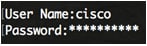
قد تختلف الأوامر المتاحة حسب الطراز الدقيق لجهازك. في هذا المثال، يتم إستخدام محول CBS350-48MP. اسم المضيف للمحول الاحتياطي هو CBS350-2.
الخطوة 2
دخلت الشامل تشكيل أسلوب من المفتاح ب يدخل التالي:
CBS350-1#configure
الخطوة 3
لإدخال سياق وحدة المكدس المحددة أو جميع وحدات المكدس، أدخل الأمر وحدة المكدس في وضع التكوين العام من خلال إدخال ما يلي:
CBS350-1(config)#stack unit [unit-id | all]
الخطوة 4
أدخل أمر تكوين المكدس لتكوين منافذ المكدس ومعرف الوحدة بعد إعادة التمهيد من خلال إدخال ما يلي:
CBS350-1(unit)#stack configuration {[links ports-list] [unit-id | auto]}
الخيارات هي:
- ports-list - قائمة بمنفذ مكدس واحد أو أكثر مفصولة بفاصلة، أو نطاق من المنافذ التسلسلية المميزة بشرطة.
- الروابط - أختر قائمة المنافذ التي سيتم إستخدامها كإرتباطات مكدس بعد إعادة التحميل.
- Unit-id - أختر معرف الوحدة الذي سيتم إستخدامه بعد إعادة التحميل. المدى هو من 1 إلى 4. يمكنك إستخدام تلقائي لتمكين ميزة الترقيم التلقائي للمكدس.
الخطوة 5 (إختياري)
لإزالة إعدادات تكوين المكدس على المحول، أستخدم الأمر no stack configuration من خلال إدخال ما يلي:
CBS350-1(unit)#no stack configuration
الخطوة 6
أدخل الأمر end للعودة إلى وضع "EXEC ذي الامتيازات" للمحول.
CBS350-1(unit)#end
الخطوة 7 (إختياري)
لعرض إعدادات تكوين المكدس، أدخل ما يلي:
CBS350-1#show stack configuration
في هذا المثال، يستخدم محول (الوحدة 1) النشط الآن الطراز 3-4 كإرتباطات مكدس. ستصبح هذه الإعدادات نافذة المفعول بعد إعادة تمهيد المحول.
الخطوة 8 (إختياري)
في وضع "EXEC ذي الامتيازات" للمحوّل، احفظ الإعدادات التي تم تكوينها في ملف تكوين بدء التشغيل، من خلال إدخال ما يلي:
CBS350-1#copy running-config startup-config
الخطوة 9 (إختياري)
ضغطت Y لموافقة أو ن ل ما من فوق ك لوحة مفاتيح ما إن ال overwrite مبرد [config]... يظهر رسالة حث.
الخطوة 10
أعد تحميل المحول لتطبيق إعدادات المكدس التي تم تكوينها من خلال إدخال ما يلي:
CBS350-1#reload
هام: عند إعادة تحميل محول، يتم حذف ملف التكوين الجاري تشغيله. قبل متابعة إرشادات إعادة التحميل، تأكد من حفظ جميع إعدادات التكوين الجاري تشغيلها لتجنب فقدان البيانات.
الخطوة 11
ضغطت Y لموافقة أو ن ل ما من فوق ك لوحة مفاتيح ما إن ال تريد أن يستمر يظهر رسالة حث.
ستقوم الوحدة النشطة الآن بإعادة التشغيل. يجب أن تكون قد انتهيت الآن من تكوين إعدادات المكدس للوحدة النشطة.
تكوين إعدادات المكدس على محول الاستعداد أو العضو
الخطوة 1
قم بتسجيل الدخول إلى وحدة التحكم الخاصة بالمحول الثاني. اسم المستخدم وكلمة المرور الافتراضيان هما cisco/cisco. إذا كنت قد انتهيت من تكوين اسم مستخدم جديد أو كلمة مرور جديدة، فأدخِل بيانات الاعتماد بدلاً من ذلك.
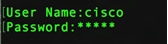
قد تختلف الأوامر المتاحة حسب الطراز الدقيق لجهازك. في هذا المثال، يتم إستخدام المحول CBS350-48MP.اسم المضيف للمحول الاحتياطي هو CBS350-2.
الخطوة 2
دخلت الشامل تشكيل أسلوب من المفتاح ب يدخل التالي:
CBS350-2#configure
الخطوة 3
لإدخال سياق وحدة المكدس المحددة أو جميع وحدات المكدس، أدخل الأمر وحدة المكدس في وضع التكوين العام من خلال إدخال ما يلي:
CBS350-2(config)#stack unit [unit-id | all]
في هذا المثال، يتم إستخدام وحدة المكدس 1.
الخطوة 4
أدخل أمر تكوين المكدس لتكوين منافذ المكدس ومعرف الوحدة بعد إعادة التمهيد من خلال إدخال ما يلي:
CBS350-2(unit)#stack configuration {[links ports-list] [unit-id | auto]}
الخيارات هي:
- ports-list - قائمة بمنفذ مكدس واحد أو أكثر مفصولة بفاصلة، أو نطاق من المنافذ التسلسلية المميزة بشرطة.
- الارتباطات - أختر قائمة المنافذ التي سيتم إستخدامها كإرتباطات مكدس بعد إعادة التحميل.
- Unit-id - أختر معرف الوحدة الذي سيتم إستخدامه بعد إعادة التحميل. المدى هو من 1 إلى 4. يمكنك إستخدام تلقائي لتمكين ميزة الترقيم التلقائي للمكدس.
الخطوة 5 (إختياري)
لإزالة إعدادات تكوين المكدس على المحول، أستخدم الأمر no stack configuration من خلال إدخال ما يلي:
CBS350-2(unit)#no stack configuration
الخطوة 6
أدخل الأمر end للعودة إلى وضع "EXEC ذي الامتيازات" للمحول.
CBS350-2(unit)#end
الخطوة 7 (إختياري)
لعرض إعدادات تكوين المكدس، أدخل ما يلي:
CBS350-2#show stack configuration
في هذا المثال، يستخدم محول الوحدة 2 الآن الطراز TE3-4 كإرتباطات مكدس. ستصبح هذه الإعدادات نافذة المفعول بعد إعادة تمهيد المحول.
الخطوة 8 (إختياري)
في وضع "EXEC ذي الامتيازات" للمحوّل، احفظ الإعدادات التي تم تكوينها في ملف تكوين بدء التشغيل، من خلال إدخال ما يلي:
CBS350-2#copy running-config startup-config
الخطوة 9 (إختياري)
ضغطت Y لموافقة أو ن ل ما من فوق ك لوحة مفاتيح ما إن ال overwrite مبرد [config]... يظهر رسالة حث.
الخطوة 10
أعد تحميل المحول لتطبيق إعدادات المكدس التي تم تكوينها من خلال إدخال ما يلي:
CBS350-2#reload
هام: عند إعادة تحميل محول، يتم حذف ملف التكوين الجاري تشغيله. قبل متابعة إرشادات إعادة التحميل، تأكد من حفظ جميع إعدادات التكوين الجاري تشغيلها لتجنب فقدان البيانات.
الخطوة 11
ضغطت Y لموافقة أو ن ل ما من فوق ك لوحة مفاتيح ما إن ال تريد أن يستمر يظهر رسالة حث.
بعد إعادة تمهيد المحول، لن يعد المحول الاحتياطي جهازا مستقلا ولن يمكن الوصول إليه إلا من خلال المحول النشط.
الخطوة 12
كرر الخطوات من 1 إلى 11 لتكوين المحول أو المحولات العضو.
يجب أن تكون قد انتهيت الآن من تكوين إعدادات المكدس على محولات الاستعداد و/أو الأعضاء.
إظهار إعدادات تكوين المكدس على المحول
الخطوة 1
قم بتسجيل الدخول مرة أخرى إلى وحدة التحكم للوحدة النشطة.
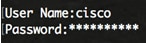
تلميح سريع: يمكنك الوصول إلى الوحدة النشطة أثناء تكوين محولات الاستعداد و/أو العضو لمراقبة التقدم. بمجرد إعادة تمهيد المحول الاحتياطي أو العضو، سيتم إعلام المحول النشط بأنشطة التجميع.
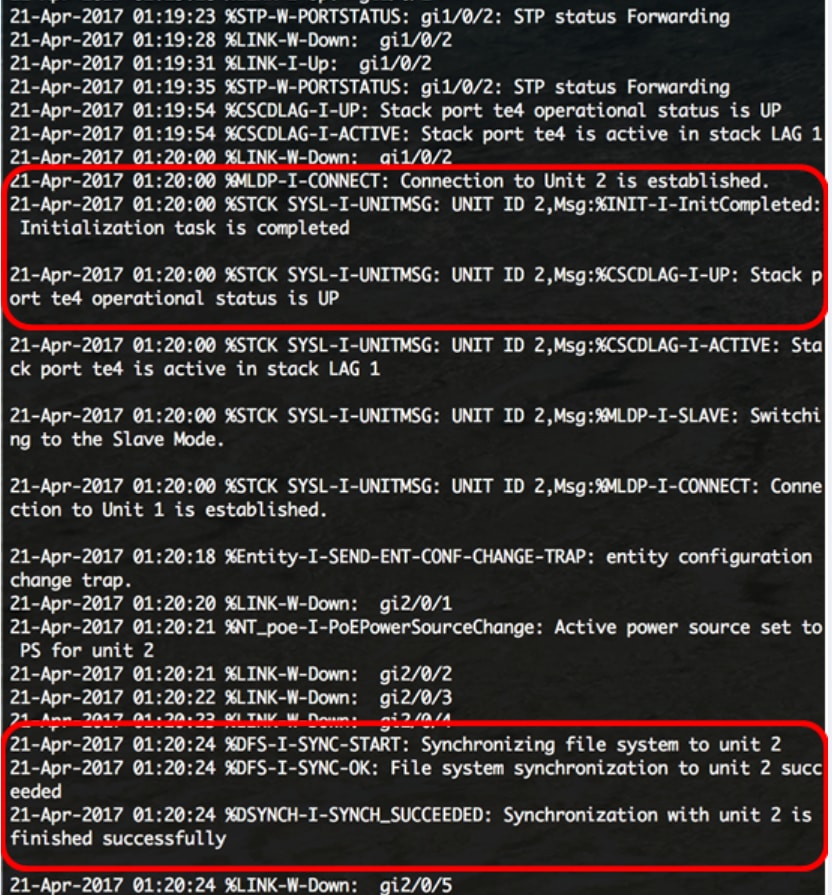
الخطوة 2
في وضع "EXEC ذي الامتيازات" للمحول، أستخدم الأمر show stack لعرض إعدادات المكدس على المحول من خلال إدخال ما يلي:
CBS350-1#show stack
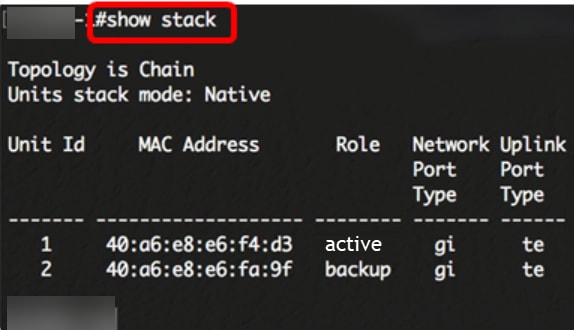
في هذا المثال، تعرف الوحدة التي تم تكوينها 2 الآن باسم محول الاستعداد للمكدس.
الخطوة 3
أدخل الأمر show stack links لإظهار إرتباطات المكدس على المحول من خلال إدخال ما يلي:
CBS350-1#show stack links [details]
الخيارات هي:
- روابط المكدس - يعرض معلومات روابط المكدس لمكدس كامل.
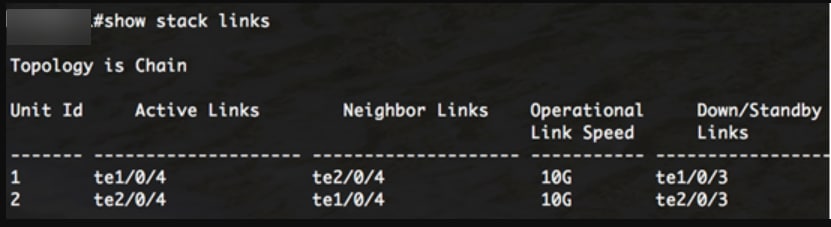
- تفاصيل روابط المكدس - يعرض معلومات روابط المكدس لمكدس كامل بتفاصيل.
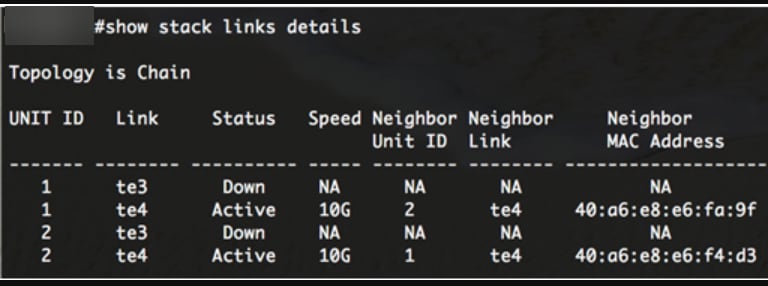
الخطوة 4 (إختياري)
للوصول إلى المحول الاحتياطي، أدخل معرف وحدة المكدس للمحول في سياق "التكوين العام" من خلال إدخال ما يلي:
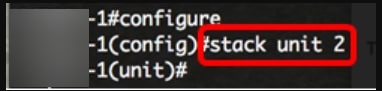
في هذا المثال، يمكن الوصول الآن إلى محول الاستعداد الذي تم تكوينه كوحدة 2.
عمل رائع! لقد قمت بتكوين إعدادات المكدس على المحولات لديك.
هل تبحث عن مزيد من المقالات على المحول CBS350 لديك؟ راجع أي من الروابط أدناه للحصول على مزيد من المعلومات.

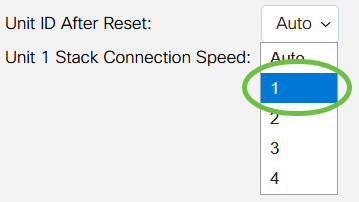


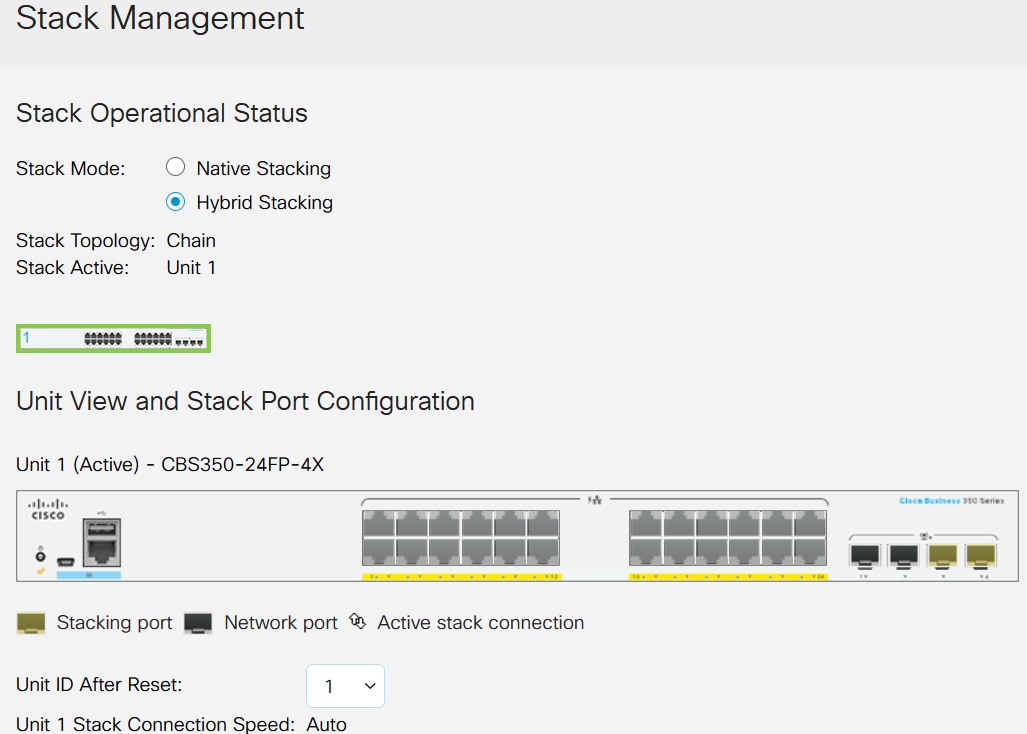

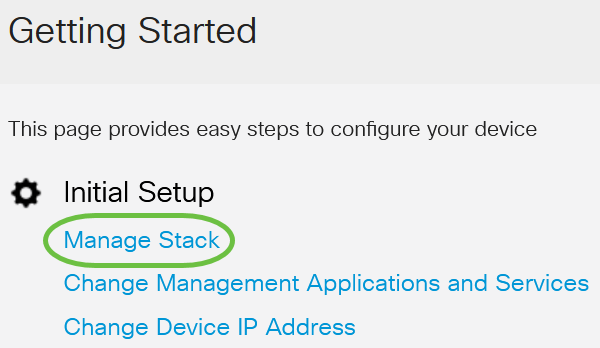
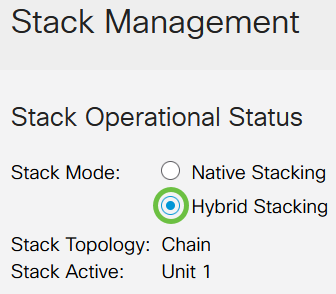




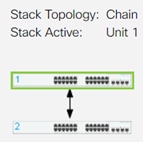

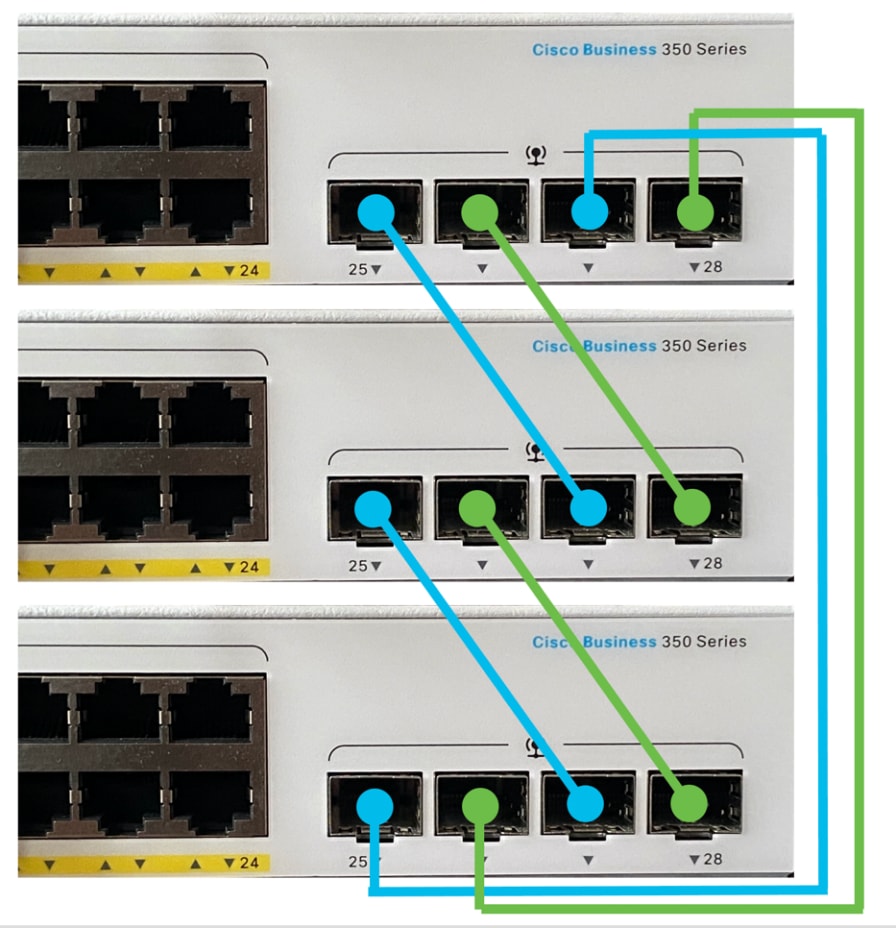



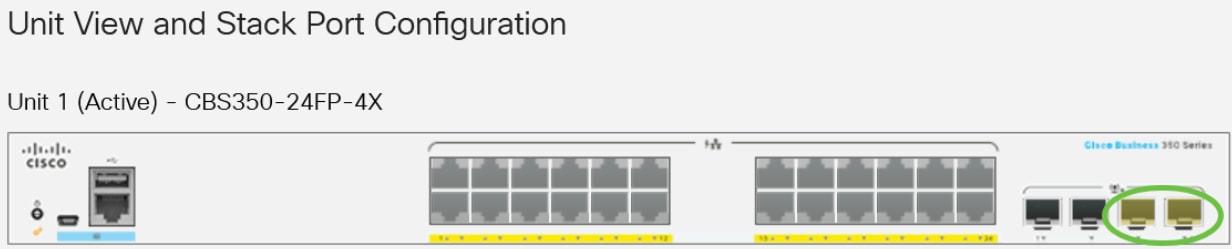
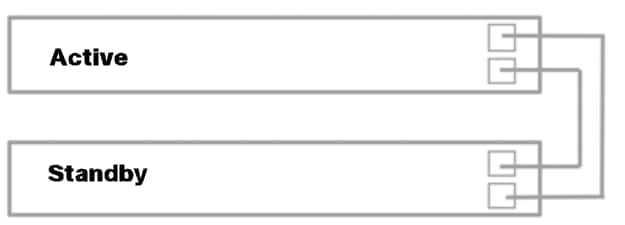
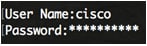
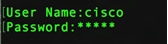
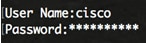
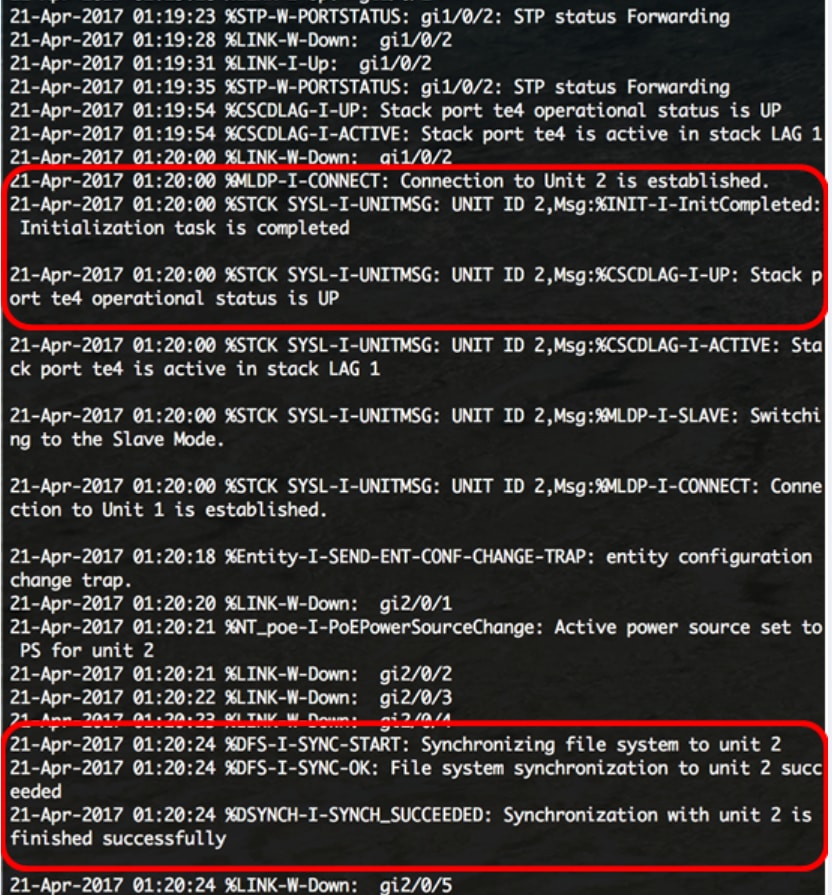
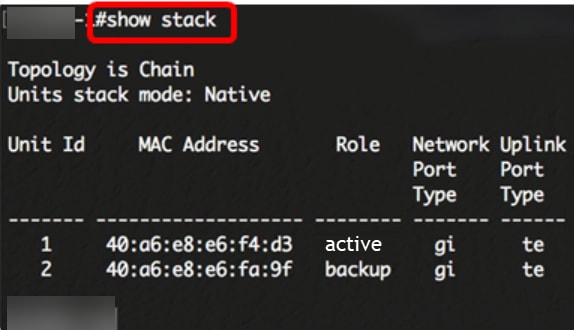
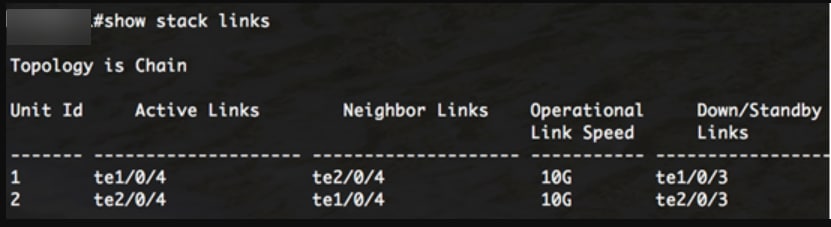
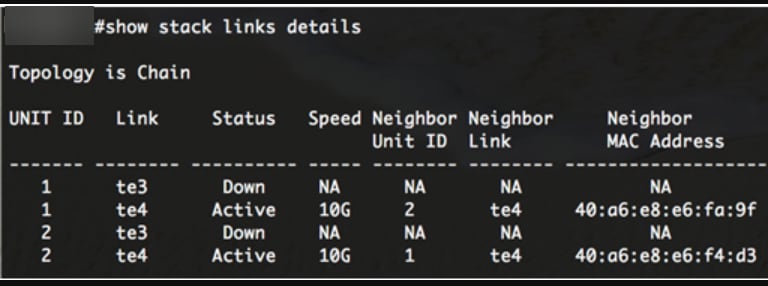
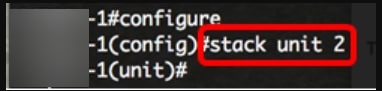
 التعليقات
التعليقات